O alimentador automático
de documentos digitaliza automaticamente as duas faces do documento.
Por exemplo, um original de 2 faces pode ser digitalizado
e a frente e verso podem ser enviados como 2 páginas.
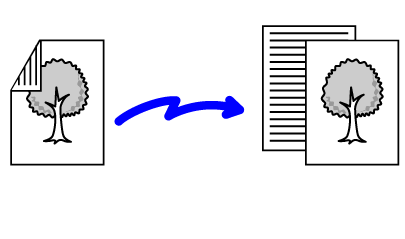
Toque primeiro na tecla [Original] e depois na tecla [Panfleto 2-Faces] ou na tecla [Bloco 2-Faces].
Ver na figura à esquerda como verificar a margem de lombada do original e selecionar a tecla em que deve tocar.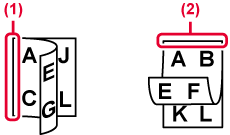
Toque na tecla [Orientação da imagem] com a mesma orientação do que original colocado.
Se esta definição não estiver correcta, não poderá ser transmitida uma imagem adequada. Depois de concluídas as definições, prima .
.
Especifique o tamanho do original manualmente.
Prima a tecla [Original].
Toque na tecla [Dimensões].
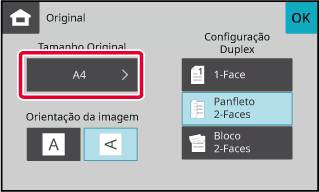
Prima a tecla do tamanho original pretendido.
Depois de concluídas as definições, prima .
.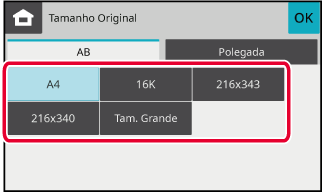
A exposição pode ser alterada para ajustar a escuridão do original.
Definições
de exposição
| Exposição | Sugestão | |
|---|---|---|
|
Auto |
Esta definição regula automaticamente a exposição das secções claras e escuras do original. |
|
|
Manual |
1-2 |
Selecione esta definição se o original possuir texto escuro. |
|
3 |
Selecione esta definição para um original normal (nem escuro nem claro). |
|
|
4-5 |
Selecione esta definição se o original possuir texto claro. |
|
Depois de tocar na tecla [Exposição], toque na tecla [Manual].
Ajuste a exposição com
 .
.
 .
.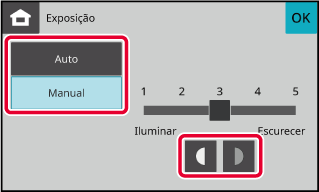
A resolução pode ser especificada para corresponder
às características do original como, por exemplo, a texto ou fotografias,
ao tamanho do texto e à escuridão da imagem.
Definições
de resolução
| Resolução | Sugestão |
|---|---|
|
Normal |
Selecione esta definição se o original for constituído por texto de tamanho normal (como o texto de um manual). |
|
Perfeito |
Seleccione esta definição quando o original tiver texto pequeno ou diagramas com linhas finas. O original será digitalizado com o dobro da resolução da definição [Normal]. |
|
Muito Perfeito |
Seleccione esta definição se o original tiver fotografias ou diagramas com muitos pormenores. É produzida uma imagem com mais qualidade do que com a definição [Perfeito]. |
|
Ultra Perfeito |
Seleccione esta definição se o original tiver fotografias ou diagramas com muitos pormenores. Esta definição apresenta a melhor qualidade de imagem. Porém, a transmissão será mais demorada em comparação com as outras definições. |
|
Económico |
Selecione esta definição se o original for uma fotografia ou tiver várias tonalidades de cor (como um original a cores). Esta definição produz uma imagem mais nítida do que utilizando as definições [Perfeito], [Muito Perfeito] ou [Ultra Perfeito], por si só. Se utilizar [Normal] não pode usar os meios tons. |
Toque na tecla [Resolução].
Toque na tecla da resolução pretendida.
Se o original for uma fotografia ou tiver várias tonalidades de cor (como um original a cores), e quiser obter uma imagem mais nítida do que utilizando cada uma das definições [Perfeito], [Muito Perfeito] ou [Ultra Perfeito], por si só, defina a caixa de verificação [Económico] para .
. .
.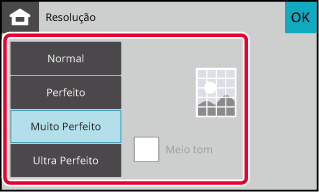
Version 04a / bpc131wd_usr_04a_pt